HOME > アプリ > iPhoneでの「Google Maps」の使い方 >
本ページ内には広告が含まれます
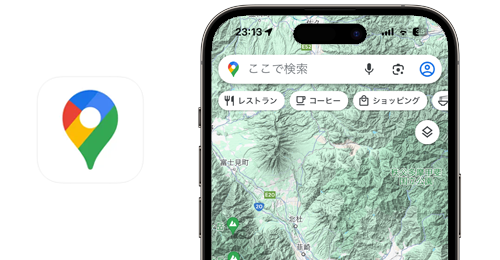
iPhone向けの「Google Maps(グーグルマップ)」アプリで、表示される地図を"デフォルト"から"地形"に切り替えます。
"地形"表示では等高線を表示することができるので、標高などを確認することができます。
目次:
![]() Googleマップアプリで標準地図から地形に切り替える
Googleマップアプリで標準地図から地形に切り替える
![]() Googleマップアプリで地形から標準地図に切り替える
Googleマップアプリで地形から標準地図に切り替える
「Google Maps」アプリで、"デフォルト(標準)"から"地形"の地図に切り替えるには、画面上の「レイヤ」アイコンをタップします。
地図の種類で「地形」を選択することで、"地形"地図に切り替えることができます。
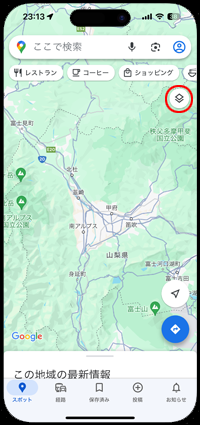
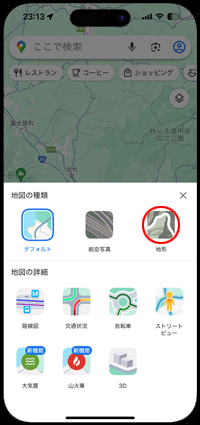
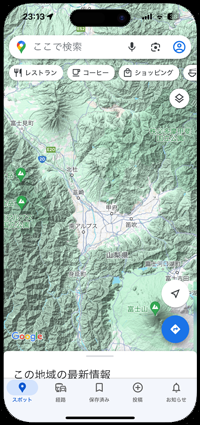
![]() Googleマップの地形マップで等高線を表示する
Googleマップの地形マップで等高線を表示する
地形マップでは、マップを拡大することで"等高線"を表示して山や谷などの地形や標高を確認することができます。
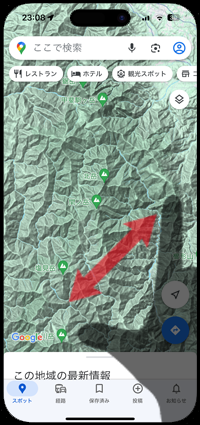
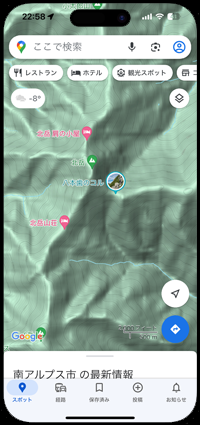
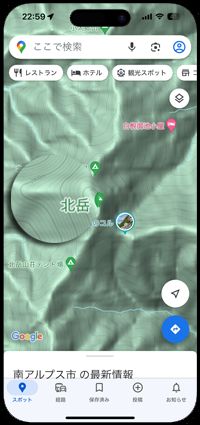
「Google Maps」アプリで、"地形"から"デフォルト(標準)"の地図に切り替えるには、画面上の「レイヤ」アイコンをタップします。
地図の種類で「デフォルト」を選択することで、"デフォルト"地図に切り替えることができます。
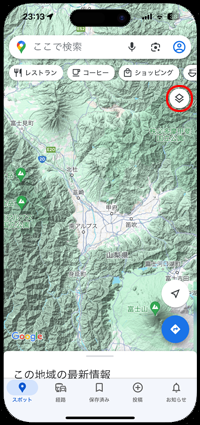
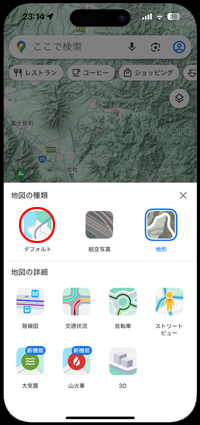
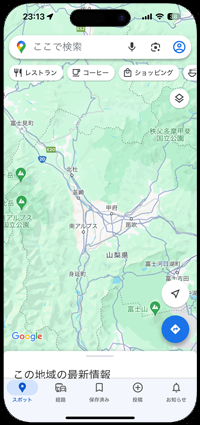
![]() 関連情報
関連情報
【Amazon】人気のiPhoneランキング
更新日時:2025/12/07 10:00
【Amazon】人気のKindleマンガ
更新日時:2025/12/07 10:00